قد ترغب في إلغاء عرض البيانات، التي تسمى أحيانا تسوية البيانات، لوضعها في تنسيق مصفوفة بحيث تكون جميع القيم المتشابهة في عمود واحد. هذا ضروري، على سبيل المثال، لإنشاء مخطط أو تقرير.
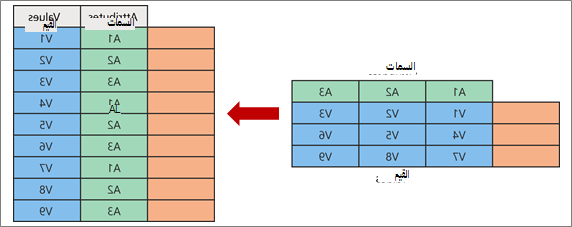
عند إلغاء العرض، يمكنك فك حزمة أزواج قيمة السمة التي تمثل نقطة تقاطع للأعمدة الجديدة وإعادة توجيهها إلى أعمدة مسطحة:
-
يتم إلغاء عرض القيم (باللون الأزرق على اليسار) في عمود جديد (باللون الأزرق على اليمين).
-
يتم إلغاء عرض السمات (باللون الأخضر على اليسار) في عمود جديد (باللون الأخضر على اليمين) ويتم تعيين التكرارات في المقابل إلى عمود القيم الجديد.
فيما يلي عينة البيانات المستخدمة في هذا الإجراء.
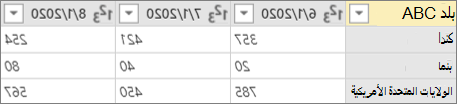
-
لفتح استعلام، حدد موقع استعلام تم تحميله مسبقا من محرر Power Query، وحدد خلية في البيانات، ثم حدد استعلام > تحرير. لمزيد من المعلومات، راجع إنشاء استعلام أو تحميله أو تحريره في Excel.
-
حدد عموداً واحداً أو أكثر. في هذا المثال، حدد جميع الأعمدة باستثناء البلد. لتحديد أكثر من عمود واحد بشكل متجاورة أو متجاورة، اضغط على Shift+Click أو CTRL+Click على كل عمود لاحق.
-
حدد Transform > Unpivot Columns.
النتيجة
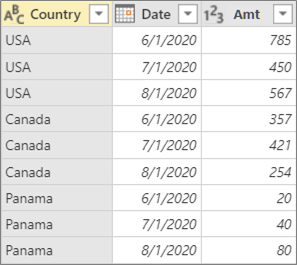
يؤدي هذا الأمر إلى إلغاء استدعاء الأعمدة غير المحددة. استخدم هذا الأمر في استعلام عندما لا تكون جميع الأعمدة معروفة. كما يتم إلغاء استدعاء الأعمدة الجديدة التي تمت إضافتها أثناء عملية التحديث.
-
لفتح استعلام، حدد موقع استعلام تم تحميله مسبقا من محرر Power Query، وحدد خلية في البيانات، ثم حدد استعلام > تحرير. لمزيد من المعلومات، راجع إنشاء استعلام أو تحميله أو تحريره في Excel.
-
حدد الأعمدة التي لا تريد إلغاء عرضها. لتحديد أكثر من عمود واحد بشكل متجاورة أو متجاورة، اضغط على Shift+Click أو CTRL+Click على كل عمود لاحق.
-
حدد تحويل > إلغاء عرض الأعمدة الأخرى.
استخدم هذا الأمر عندما لا تعرف عدد الأعمدة في مصدر البيانات، وتريد التأكد من بقاء الأعمدة المحددة بدون استدعاء بعد عملية تحديث.
-
لفتح استعلام، حدد موقع استعلام تم تحميله مسبقا من محرر Power Query، وحدد خلية في البيانات، ثم حدد استعلام > تحرير. لمزيد من المعلومات، راجع إنشاء استعلام أو تحميله أو تحريره في Excel.
-
حدد الأعمدة التي تريد إلغاء عرضها. لتحديد أكثر من عمود واحد بشكل متجاورة أو متجاورة، اضغط على Shift+Click أو CTRL+Click على كل عمود لاحق.
-
حدد Transform > Unpivot Only Selected Columns.










